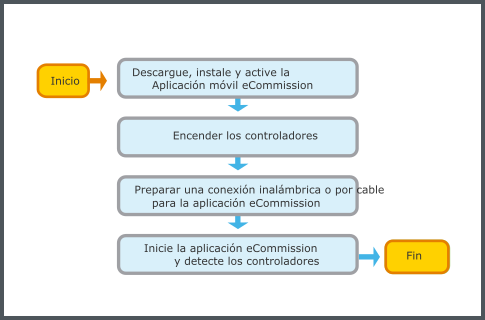Explicación de procesos
Conexión por cable a un solo controlador SmartX IP
Si ejecuta la aplicación móvil eCommission SmartX Controllers en un ordenador portátil con el sistema operativo Windows, puede conectarse directamente a un controlador SmartX IP mediante un cable Ethernet. Si lo prefiere, puede utilizar un conmutador Ethernet para conectar el ordenador y el controlador SmartX IP.
Configure las conexiones de red en el ordenador con la aplicación eCommission y el controlador SmartX IP para el direccionamiento DHCP.
Para obtener más información, consulte Configuring SmartX IP Controller Device Settings .
Conecte un cable Ethernet desde el ordenador con la aplicación eCommission hasta el puerto 1 del controlador SmartX IP en la red. Si está utilizando un conmutador Ethernet, conecte el ordenador y el controlador al conmutador mediante cables Ethernet.
AvisoPuesto que no se utiliza un servidor DHCP real, el ordenador con la aplicación eCommission y el controlador SmartX IP se asignarán direcciones IP locales de enlace.
En la aplicación eCommission, en la vista Seleccionar conexión, pulse el icono Wifi
para iniciar la conexión de red por Ethernet.action_zoom_plus_stroke 
En la vista Lista de dispositivos , seleccione el controlador SmartX IP para establecer la conexión.
Al utilizar la aplicación eCommission, ya puede llevar a cabo las tareas que necesite en el controlador SmartX IP conectado.
 Flujo de trabajo de conexión para la aplicación eCommission
Flujo de trabajo de conexión para la aplicación eCommission
 Configuring SmartX IP Controller Device Settings
Configuring SmartX IP Controller Device Settings